IPhone نى ئەسلىگە كەلتۈرگەندە iTunes خاتالىقىنى 2005/2003 تۈزىتىشنىڭ ئۇسۇللىرى
2022-يىلى 27-ئاپرېل • ئارخىپ تۇرغۇزۇلدى: iOS كۆچمە ئۈسكۈنىلەر مەسىلىسىنى ئوڭشاش • ئىسپاتلانغان ھەل قىلىش چارىسى
IOSunes يۇمشاق دېتالىنى ئەسلىگە كەلتۈرمەكچى بولغاندا iTunes دا 2005 ياكى iTunes خاتالىقى iTunes دا كۆرۈلىدۇ. خاتالىق ئۇچۇرى ھەمىشە «iPhone / iPad / iPod نى ئەسلىگە كەلتۈرگىلى بولمايدۇ: نامەلۇم خاتالىق يۈز بەردى» (2005). بولۇپمۇ ئۇنىڭ نېمە ئۈچۈن يۈز بېرىدىغانلىقىنى ياكى نېمە ئىش قىلىدىغانلىقىنى بىلگەندە ، بۇ ھەقىقىي مەسىلە بولۇشى مۇمكىن.
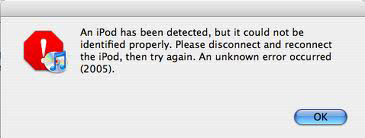
بۇ ماقالىدە 2005-يىلى iTunes خاتالىقى ، ئۇنىڭ نېمە ئىكەنلىكى ۋە ئۇنى قانداق ھەل قىلىدىغانلىقى توغرىسىدا توختىلىمىز. ئالدى بىلەن ئۇنىڭ نېمە ئىكەنلىكى ۋە نېمە ئۈچۈن يۈز بېرىدىغانلىقىنى باشلايلى.
- 1-قىسىم 2005-يىلدىكى iTunes خاتالىقى ياكى iTunes خاتالىقى نېمە؟
- 2-قىسىم ، iTunes خاتالىقى 2005 ياكى iTunes خاتالىقىنى 2003-يىلى سانلىق مەلۇماتنى يوقىتىپ قويماڭ.
- 3-قىسىم iTunes خاتالىق قورالى بىلەن iTunes خاتالىقى 2005 ياكى iTunes خاتالىقى 2003
- 4-قىسىم iTunes خاتالىقىنى 2005 ياكى iTunes خاتالىقىنى تۈزىتىشنىڭ ئورتاق ئۇسۇللىرى
1-قىسىم 2005-يىلدىكى iTunes خاتالىقى ياكى iTunes خاتالىقى نېمە؟
ITunes خاتالىقى 2005 ياكى iTunes خاتالىقى ئادەتتە ئايفونىڭىز ئۈزلۈكسىز ئەسلىگە كەلمىگەندە كۆرۈلىدۇ . ئادەتتە iOS يۇمشاق دېتال يېڭىلاش ئۈچۈن IPSW ھۆججىتىنى چۈشۈرۈپ ، بۇ ھۆججەتنى iTunes دا ئەسلىگە كەلتۈرمەكچى بولغاندا يۈز بېرىدۇ.
ئۇنىڭ نېمە ئۈچۈن بولىدىغانلىقىغا كەلسەك ، سەۋەبلەر ھەر خىل بولىدۇ. ئۈسكۈنىڭىزگە ئۇلانغان كومپيۇتېردا ، ئۈسكۈنىنى ئۇلاشتا ئىشلىتىدىغان USB سىمىدا ھەتتا ئۈسكۈنىڭىزدىكى قاتتىق دېتال ياكى يۇمشاق دېتالدا كاشىلا كۆرۈلگەنلىكى سەۋەبىدىن كېلىپ چىقىشى مۇمكىن.
2-قىسىم ، iTunes خاتالىقى 2005 ياكى iTunes خاتالىقىنى 2003-يىلى سانلىق مەلۇماتنى يوقىتىپ قويماڭ.
يۇقىرىدا تىلغا ئېلىپ ئۆتكىنىمىزدەك مەسىلە يۇمشاق دېتال بىلەن مۇناسىۋەتلىك بولۇشى مۇمكىن. شۇڭا ئەگەر سىز يۇقارقىلارنىڭ ھەممىسىنى قىلسىڭىز ھەمدە يۇمشاق دېتال يېڭىلاش يەنىلا نورمال ئىشلىمىسە ، مەسىلە سىزنىڭ ئۈسكۈنىڭىز بولۇشى مۇمكىن ، شۇڭا ، iOS نى ئۈسكۈنىڭىزدە ئوڭشىشىڭىز كېرەك. بۇنىڭ ئۈچۈن سىز Dr.Fone - سىستېما رېمونت قىلىش (iOS) غا ئوخشاش بىر قورالغا ئېھتىياجلىق بولۇپ ، ئۇ خىزمەتنى تېز ۋە ئۈنۈملۈك تاماملايدۇ.

Dr.Fone - سىستېما رېمونت قىلىش (iOS)
ئايفون / iTunes خاتالىقىنى 2005-يىلى سانلىق مەلۇمات يوقاپ كەتمەڭ.
- پەقەت iOS نى نورمال ھالەتكە كەلتۈرۈڭ ، سانلىق مەلۇمات يوقاپ كەتمەيدۇ.
- ئەسلىگە كەلتۈرۈش ھالىتى ، ئاق ئالما بەلگىسى ، قارا ئېكران ، قوزغىلىش دەۋرىدە ساقلانغان ھەرخىل iOS سىستېمىسى مەسىلىلىرىنى ھەل قىلىڭ.
- باشقا iPhone خاتالىقى ۋە iTunes خاتالىقلىرىنى تۈزىتىدۇ ، مەسىلەن iTunes خاتالىقى 4013 ، خاتالىق 14 ، iTunes خاتالىقى 27 ، iTunes خاتالىقى 9 ۋە باشقىلار.
- IPhone ، iPad ۋە iPod touch نىڭ بارلىق تىپلىرىغا ماس كېلىدۇ.
- ئەڭ يېڭى iOS 12 بىلەن تولۇق ماسلىشالايدۇ.

ITunes خاتالىقىنى تۈزىتىش قوللانمىسى 2005 ياكى iTunes خاتالىقى 2003
1-قەدەم: ئاساسىي كۆزنەكتە «سىستېما رېمونت قىلىش» تۈرىنى تاللاڭ. ئاندىن USB سىمى ئارقىلىق ئۈسكۈنىنى كومپيۇتېرغا ئۇلاڭ.

پروگرامما ئۈسكۈنىنى بايقىيالايدۇ. داۋاملاشتۇرۇش ئۈچۈن «ئۆلچەملىك ھالەت» نى تاللاڭ.

ئىككىنچى قەدەم: iOS ئۈسكۈنىڭىزنىڭ يۇمشاق دېتاللىرىنى چۈشۈرۈڭ ، Dr.Fone بۇ جەرياننى ئاپتوماتىك تاماملايدۇ.

3-قەدەم: يۇمشاق دېتال چۈشۈرۈلگەن ھامان پروگرامما ئۈسكۈنىنى ئوڭشايدۇ. پۈتكۈل رېمونت قىلىش جەريانىغا پەقەت بىر نەچچە مىنۇت ۋاقىت كېتىدۇ ، ئۇ تاماملانغاندىن كېيىن ئۈسكۈنىڭىز نورمال ھالەتتە قايتا قوزغىلىدۇ.

بۇ جەرياندىن كېيىن ئۈسكۈنىنى iTunes دا ئەسلىگە كەلتۈرۈشنى قايتا سىناپ بېقىشىڭىزنىڭ ھاجىتى يوق ، چۈنكى ئەڭ يېڭى iOS يۇمشاق دېتاللىرى ئۈسكۈنىڭىزگە قاچىلانغان.
ITunes خاتالىقى 2005 ۋە iTunes 2003 خاتالىق كۆپ ئۇچرايدۇ ، ئۈسكۈنىڭىزنى ئەسلىگە كەلتۈرۈشكە توسقۇنلۇق قىلىشتىن باشقا ، ئۇلار بەك كۆپ مەسىلە كەلتۈرۈپ چىقارمايدۇ. IOS ئۈچۈن Wondershare Dr.Fone ئارقىلىق مەسىلە يۇمشاق دېتالغا مۇناسىۋەتلىك ئەھۋال ئاستىدا ، سىز ھەر قانداق بىر ھادىسىگە تەييارلىق قىلالايسىز.
3-قىسىم iTunes خاتالىق قورالى بىلەن iTunes خاتالىقى 2005 ياكى iTunes خاتالىقى 2003
2005-يىلى iTunes خاتالىقى ياكى iTunes خاتالىقى كۆرسىتىلگەندە ، iTunes زاپچاسلىرىنىڭ بۇزۇلۇشى نۇرغۇن كۆرۈنۈشلەرنىڭ تۈپ سەۋەبى. سىزنىڭمۇ بۇ مەسىلىنىڭ قۇربانىغا ئايلىنىپ قېلىش ئېھتىماللىقىڭىز يۇقىرى. بۇ خىل ئەھۋال يۈز بەرگەندە ، iTunes نى تېزرەك ئەسلىگە كەلتۈرۈش ئۈچۈن ئۈنۈملۈك iTunes رېمونت قورالىغا ئېھتىياجلىق بولىسىز.

Dr.Fone - iTunes رېمونت قىلىش
ITunes خاتالىقى ، iTunes ئۇلىنىشى ۋە ماسقەدەملەش مەسىلىلىرىنى ھەل قىلىشنىڭ ئەڭ تېز ھەل قىلىش چارىسى
- ITunes خاتالىق 9 ، خاتالىق 21 ، خاتالىق 4013 ، خاتالىق 4015 قاتارلىق بارلىق iTunes خاتالىقلىرىنى تۈزىتىڭ.
- IPhone / iPad / iPod touch نى iTunes بىلەن ئۇلىمىغان ياكى ماسقەدەملىيەلمىگەندە بارلىق مەسىلىلەرنى ھەل قىلىڭ.
- ITunes زاپچاسلىرىنى تېلېفون / iTunes سانلىق مەلۇماتلىرىغا تەسىر يەتكۈزمەي رېمونت قىلىڭ.
- بىر نەچچە مىنۇت ئىچىدە iTunes نى نورمال ھالەتكە كەلتۈرۈڭ.
تۆۋەندىكى باسقۇچلارغا ئاساسەن iTunes نى رېمونت قىلىڭ. ئاندىن 2005 ياكى 2003-يىلدىكى iTunes خاتالىقىنى ئوڭشىغىلى بولىدۇ.
- Dr.Fone قورال ئامبىرىنى چۈشۈرگەندىن كېيىن (ئۈستىدىكى «چۈشۈرۈشنى باشلاش» نى چېكىڭ) ، قورال ئامبىرىنى قاچىلاڭ ۋە قوزغىتىڭ.

- «سىستېما رېمونت قىلىش» تۈرىنى تاللاڭ. كېيىنكى كۆزنەكتە «iTunes رېمونت قىلىش» بەتكۈچىنى چېكىڭ. بۇ يەردىن ئۈچ خىل تاللاشنى تاپالايسىز.

- ئالدى بىلەن ، «iTunes ئۇلىنىش مەسىلىسىنى ئوڭشاش» نى تاللاش ئارقىلىق ئۇلىنىش مەسىلىسى بار-يوقلۇقىنى تەكشۈرۈپ باقايلى.
- ئاندىن «iTunes خاتالىقلىرىنى ئوڭشاش» نى چېكىپ ، بارلىق iTunes زاپچاسلىرىنى تەكشۈرۈپ دەلىللەڭ.

- ئەگەر iTunes خاتالىقى 2005 ياكى 2003-يىللىرى داۋاملاشسا ، «ئىلغار رېمونت قىلىش» نى چېكىپ ، تولۇق ئوڭشاڭ.

4-قىسىم iTunes خاتالىقىنى 2005 ياكى iTunes خاتالىقىنى تۈزىتىشنىڭ ئورتاق ئۇسۇللىرى
2005-يىلدىكى خاتالىقنىڭ نېمە ئۈچۈن يۈز بېرىشىدىن قەتئىينەزەر ، تۆۋەندىكى ھەل قىلىش چارىلىرىنىڭ بىرىنىڭ ئىشلەيدىغانلىقىنى جەزملەشتۈرەلەيسىز.
- باشلاش ئۈچۈن ، iTunes نى تاقاپ سىناپ بېقىڭ ، ئۈسكۈنىنى كومپيۇتېردىن چىقىرىپ ئاندىن قايتا چېتىپ ئىشلەيدىغان-ئىشلىمەيدىغانلىقىنى تەكشۈرۈپ بېقىڭ.
- بۇ مەسىلە يەنە USB سىمىنىڭ كاشىلىسىدىن كېلىپ چىققان بولۇشى مۇمكىن ، USB سىمىنى ئۆزگەرتىپ ، iTunes خاتالىقى 2005 ياكى iTunes خاتالىقى 2003-يىلى يوقاپ كېتەمدۇ يوق.
- USB كېڭەيتىش ياكى ماسلاشتۇرغۇچ ئىشلەتمەڭ. ئۇنىڭ ئورنىغا USB سىمىنى بىۋاسىتە كومپيۇتېرغا ، يەنە بىر ئۇچىنى ئۈسكۈنىگە چېتىڭ.
- باشقا USB ئېغىزى ئىشلىتىپ سىناپ بېقىڭ. كۆپىنچە كومپيۇتېرلاردا بىردىن كۆپ. ئېغىزنى ئۆزگەرتىش بۇ مەسىلىنى ھەل قىلىش ئۈچۈن قىلىشقا تېگىشلىك بارلىق ئىش بولۇشى مۇمكىن.
- يۇقارقىلارنىڭ ھەممىسى ئىشلىمىسە ، باشقا كومپيۇتېر ئىشلىتىپ سىناپ بېقىڭ. ئەمما باشقا كومپيۇتېرنى زىيارەت قىلالمىسىڭىز ، كومپيۇتېرىڭىزدىكى قوزغاتقۇچلارنىڭ يېڭىلانغان ياكى يېڭىلانمىغانلىقىنى تەكشۈرۈڭ. ئەگەر ئۇلار بولمىسا ، ۋاقىت چىقىرىپ ئۇلارنى قاچىلاڭ ، ئاندىن قايتا سىناپ بېقىشتىن بۇرۇن كومپيۇتېرىڭىزنى قايتا قوزغىتىڭ.
iPhone خاتالىقى
- iPhone خاتالىق تىزىملىكى
- iPhone خاتالىق 9
- iPhone خاتالىق 21
- iPhone خاتالىق 4013/4014
- iPhone خاتالىق 3014
- iPhone خاتالىق 4005
- iPhone خاتالىق 3194
- iPhone خاتالىق 1009
- iPhone خاتالىق 14
- iPhone خاتالىق 2009
- iPhone خاتالىق 29
- iPad خاتالىق 1671
- iPhone خاتالىق 27
- iTunes خاتالىقى 23
- iTunes خاتالىقى 39
- iTunes خاتالىقى 50
- iPhone خاتالىق 53
- iPhone خاتالىق 9006
- iPhone خاتالىقى 6
- iPhone خاتالىق 1
- خاتالىق 54
- خاتالىق 3004
- خاتالىق 17
- خاتالىق 11
- خاتالىق 2005






Alice MJ
خىزمەتچى تەھرىر
ئادەتتە 4.5 دەپ باھالانغان ( 105 كىشى قاتناشقان)